A po pyesni se si të nënshkruani nga Windows 11? Logging nga Windows është i dobishëm kur duhet të regjistroheni me një përdorues tjetër, të aplikoni cilësime të ndryshme, dhe madje edhe aplikacionet e zgjidhjes së problemeve. Në krahasim me përdoruesit e ndërrimit, ky veprim mbyll plotësisht të gjitha proceset që lidhen me përdoruesin aktual, duke çliruar burimet dhe përgatitjen e Windows 11 për një hyrje të re. Ky udhëzues tregon tetë mënyra të ndryshme për të nënshkruar llogarinë tuaj. Nëse jeni duke kërkuar një mënyrë të re për të dalë nga Windows 11 ose për një shkurtore të besueshme të nënshkrimit në Windows 11, vazhdoni të lexoni:
e rëndësishme: para se të nënshkruani nga Windows, ruani të gjitha skedarët e hapur sepse ky veprim mbyll të gjitha aplikacionet për përdoruesin aktual. Windows shfaq një mesazh paralajmërues nëse ka punë të pa kursyer, por ruajtja e gjithçkaje më parë është shumë më e sigurt. Nëse dikush tjetër duhet të përdorë PC tuaj për pak kohë, është më efikase të ndërroni përdoruesin në Windows 11 në vend. Si të nënshkruani nga Windows 11 duke përdorur një shkurtore desktop
Shumë përdorues duan një shkurtore për të nënshkruar nga Windows 11. Ndërsa ka shumë mundësi të integruara për të dalë, ne krijuam një shkurtore klasike që mund të vendosni kudo që të dëshironi. Këtu është
shkurtesa e nënshkrimit në Windows 11
Unzip arkivin, ekstraktoni. Ju madje mund ta vendosni atë në shiritin e detyrave ose të filloni dhe të përdorni atë nga atje, por mos harroni se menyja Start gjithashtu ofron një mundësi të paracaktuar për nënshkrimin, të detajuar në seksionin e tretë të këtij udhëzuesi. Pavarësisht se ku e vendosni, atëherë mund të përdorni shkurtoren për të nënshkruar nga Windows 11. Nëse shihni një paralajmërim të sigurisë duke pyetur nëse doni të hapni skedarin, mos kontrolloni”Gjithmonë pyesni para se të hapni këtë skedar”dhe klikoni ose trokitni lehtë mbi. src=”https://www.digitalcitizen.life/wp-content/uploads/2021/09/win11_sign_out-1.png”>
Sistemi, ka disa mënyra për t’u regjistruar në Windows 11.
3. Si të nënshkruani nga Windows 11 duke përdorur menunë Start
Si parazgjedhje, menyja Start ofron një nga mënyrat më të thjeshta të nënshkrimit nga Windows 11. Shtypni butonin Start në shiritin e detyrave ose tastin Windows në tastierën tuaj për të sjellë menunë Start. Pastaj, klikoni ose trokitni lehtë mbi emrin e profilit tuaj në këndin e poshtëm të majtë të dritares. Më në fund, klikoni ose trokitni lehtë mbi nënshkruaj. Asnjë konfirmim tjetër nuk është i nevojshëm. src=”https://www.digitalcitizen.life/wp-content/uploads/2021/09/win11_sign_out-.png në një llogari lokale Windows 11 nga një Microsoft.
4. Si të regjistroheni nga Windows 11 duke përdorur menunë Winx
Një tjetër mundësi për të nënshkruar nga Windows 11 është në menunë Winx, i njohur gjithashtu si menuja e përdoruesit të energjisë. Hapni menunë Winx duke klikuar me të djathtën (ose duke shtypur dhe mbajtur në pajisjet e ekranit me prekje) butonin e fillimit në shiritin e detyrave ose me shkurtoren e tastierës:
Win + x
Tjetra, klikoni ose trokitni lehtë mbi”Mbyllni ose nënshkruani”hyrjen”(ose Hover mbi të) për të zbuluar më shumë opsione. Klikoni ose trokitni lehtë mbi nënshkruaj, dhe ju jeni bërë. src=”https://www.digitalcitizen.life/wp-content/uploads/2021/09/win11_sign_out-5.png”>
Nënshkrimi i Windows 11 duke përdorur Winx
5. Si të nënshkruani nga Windows 11 duke përdorur Windows Pop-up të mbyllur
Ju gjithashtu mund të regjistroheni duke përdorur Pop-Up të mbyllur të Windows, por duhet pak për ta hapur atë. Së pari, sigurohuni që desktopi juaj të jetë në fokus. Një mënyrë për të treguar desktopin në një kompjuter Windows 11 është duke shtypur Win + D në tastierën tuaj. Kur të gjitha aplikacionet tuaja aktive minimizohen, dhe ju mund të shihni vetëm desktopin, përdorni shkurtoren e tastierës:
alt + f4
Nëse kjo nuk funksionon, provoni:
alt + fn + f4
Mbyllja e kutisë së dialogut të dritareve. Klikoni ose trokitni lehtë mbi menunë drop-down për ta zgjeruar atë dhe për të zgjedhur nënshkrimin. Shtypni OK për të dalë nga Windows 11. src=”https://www.digitalcitizen.life/wp-content/uploads/2021/09/win11_sign_out-6.png>
nënshkruani nga Windows 11 duke përdorur dritaret e mbyllura të dritares
e rëndësishme: nëse ka një dritare aktive në fokus, duke shtypur menjëherë atë dritare. Pra, gjithmonë sigurohuni që desktopi juaj të jetë në fokus kur përdorni këtë shkurtore.
6. Si të dilni nga Windows 11 duke përdorur linjën e komandës
Nëse ndiheni veçanërisht geeky (ose metodat e tjera nuk po funksionojnë për ndonjë arsye), mund të nënshkruani duke përdorur një mjedis të linjës së komandës. Për të filluar, hapni terminalin e Windows, komandën e shpejtë ose PowerShell. Tjetra, shtypni komandën e mëposhtme në ndërfaqe:
Shutdown/l
Nëse jeni duke shtypur komandën, sigurohuni që të përdorni një të vogël L në fund, jo një kapital i. src=”https://windows.atsit.in/sq/wp-content/uploads/sites/23/2025/06/si-te-nenshkruani-nga-windows-11.png”> 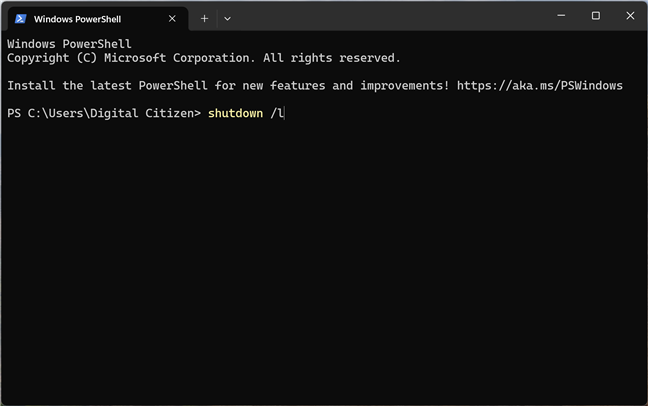
komanda e tastierës për nënshkrimin e Windows 11
Shtypni tastierën Enter për të drejtuar komandën dhe menjëherë të nënshkruani nga Windows 11. Si të nënshkruani nga Windows 11 duke përdorur dritaren e ekzekutimit
Ju mund të përdorni të njëjtën komandë në dritaren Run duke ndjekur hapa të ngjashëm. Së pari, Access Run (Win + R), dhe në fushën e hapur, lloji:
Shutdown/L
Pastaj, klikoni ose trokitni lehtë mbi OK ose shtypni tastin Enter. src=”https://windows.atsit.in/sq/wp-content/uploads/sites/23/2025/06/si-te-nenshkruani-nga-windows-11-1.png”> 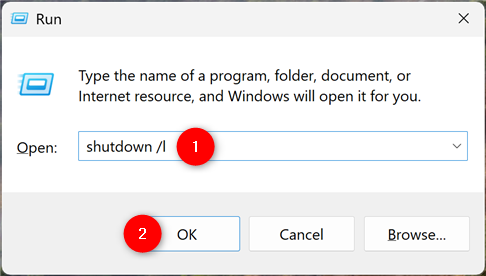
Kjo metodë është e ndryshme sepse gjithashtu ju ndihmon të nënshkruani përdoruesit e tjerë, me kusht që të keni të drejta administrative në pajisjen tuaj. Mund të jetë veçanërisht e dobishme në një pajisje të përbashkët, ku personi tjetër nuk u nënshkrua dhe po merr burimet e sistemit. Filloni duke hapur menaxherin e detyrave: Një mënyrë e thjeshtë është të shtypni Ctrl + Shift + ESC në tastierën tuaj. Tjetra, zgjidhni përdoruesit në shiritin e majtë. Kjo ju çon në skedën e Përdoruesve, ku shihni të gjithë përdoruesit e regjistruar në pajisje. Zgjidhni çdo përdorues nga kjo listë, përfshirë atë me të cilën jeni regjistruar aktualisht. Pastaj, klikoni ose trokitni lehtë mbi shkëputjen në krye. src=”https://www.digitalcitizen.life/wp-content/uploads/2021/09/win11_sign_out-9.png”>
Zgjidhni përdoruesin që dëshironi të nënshkruani dhe klikoni ose trokitni lehtë mbi shkëputjen
ndryshe nga metodat e tjera, ju merrni një pop-up duke kërkuar nëse jeni të sigurt për vendimin. Klikoni ose trokitni lehtë mbi Shkëputni Përdoruesin për të konfirmuar zgjedhjen tuaj. src=”https://www.digitalcitizen.life/wp-content/uploads/2021/09/win11_sign_out-10.png”>
konfirmoni që dëshironi të shkëputni përdoruesin në Windows 11
pasi të konfirmoni zgjedhjen tuaj, përdoruesi i zgjedhur është nënshkruar. Nëse nënshkruani një llogari tjetër përveç asaj që po përdorni, mund ta shihni se zhduket nga lista e përdoruesve në dritaren e Detyrave të Menaxherit.